使用快捷方式应用程序安排短信
遗憾的是,iphone 内置的消息应用程序不支持短信排期。最好的方法是在快捷方式应用程序中创建一个自动化功能来访问此功能。确保您的 iphone 上有最新的 ios 更新。以下是步骤:
- 在主屏幕上启动 iPhone 快捷方式应用程序。
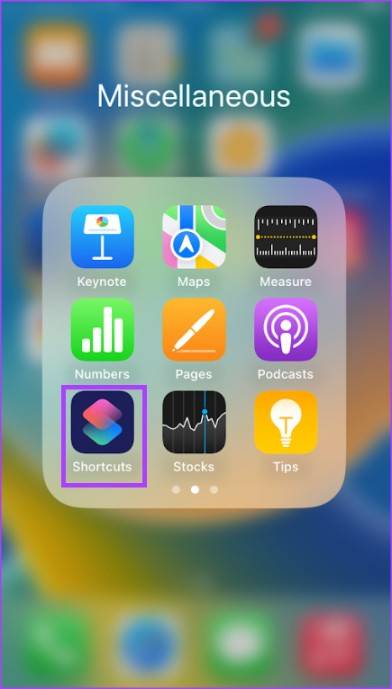
- 点击“快捷方式”应用底部的“自动化”选项卡。
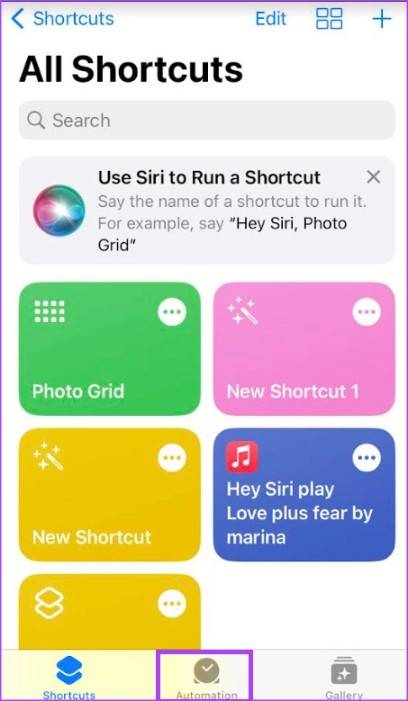
- 如果您以前从未使用过自动化选项卡,则会出现“创建个人自动化”按钮。但是,如果您之前使用过它,您会在右上角看到一个“+”号。点击“+”号或“创建个人自动化”按钮。
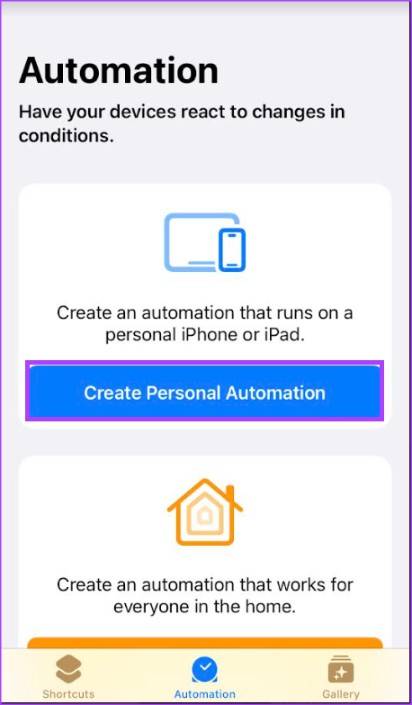
- 点击新自动化页面上的“一天中的时间”选项。
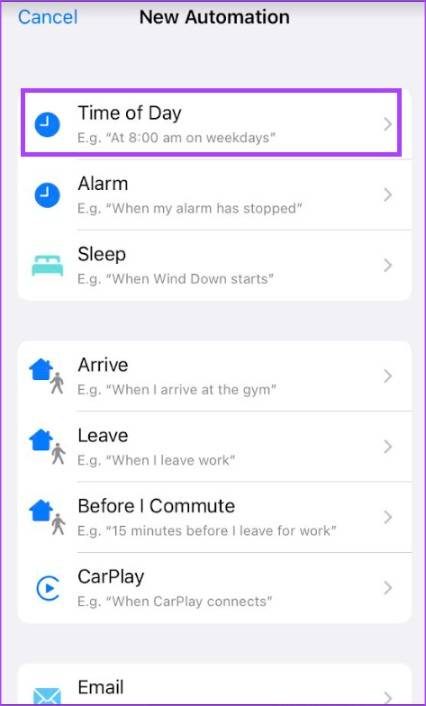
- 通过点击“时间”页面上的时间图标来选择一天中的首选时间。
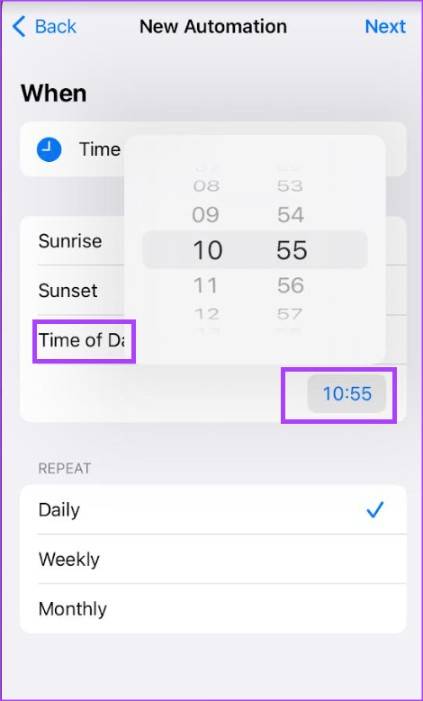
- 如果是重复消息,请在“每日”、“每周”或“每月”选项中选择频率。
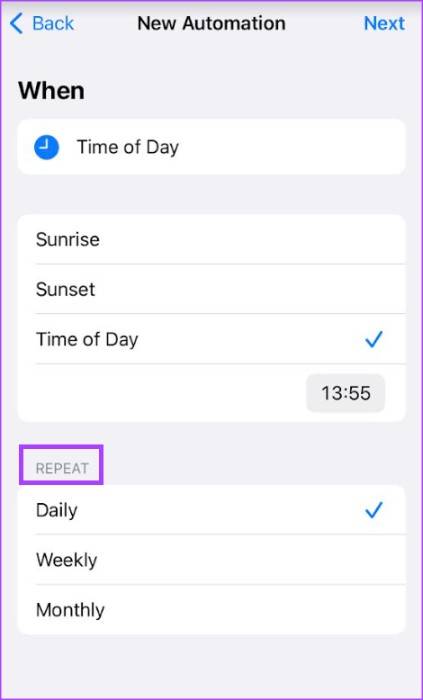
- 如果您选择上述任何选项,您将获得一个进一步的选项来选择开始日期或日期。
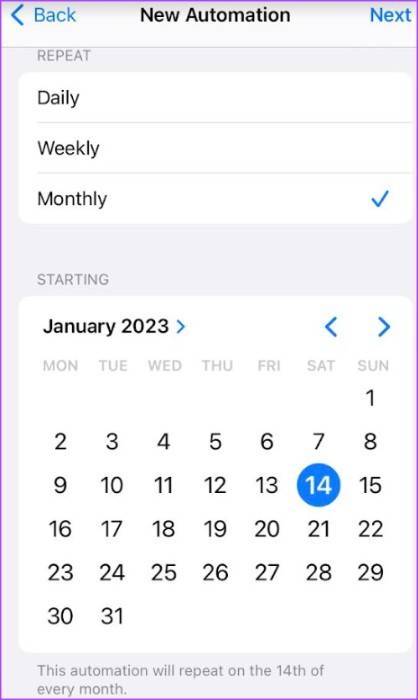
- 选择您的频率和时间后,点击下一步。
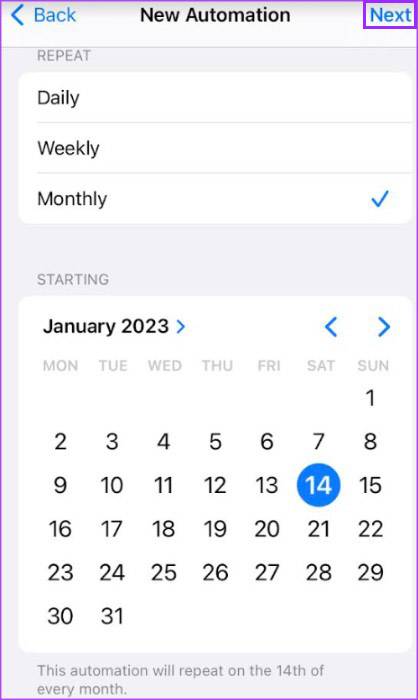
- 点击“操作”页面上的添加操作,以查看可用的应用程序和操作。
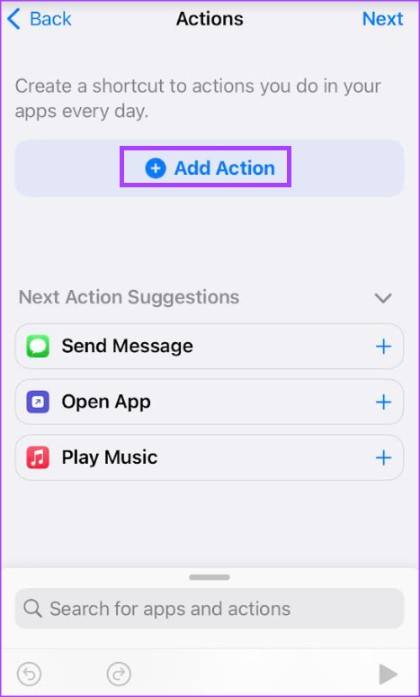
- 在搜索栏中搜索发送消息。
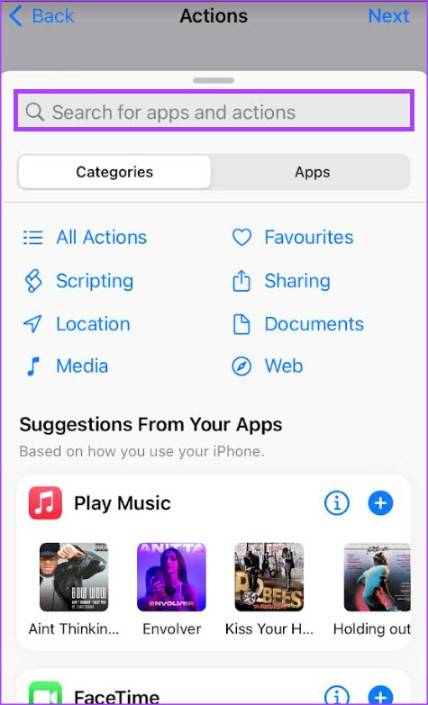
- 点击发送消息,这将返回到操作页面。
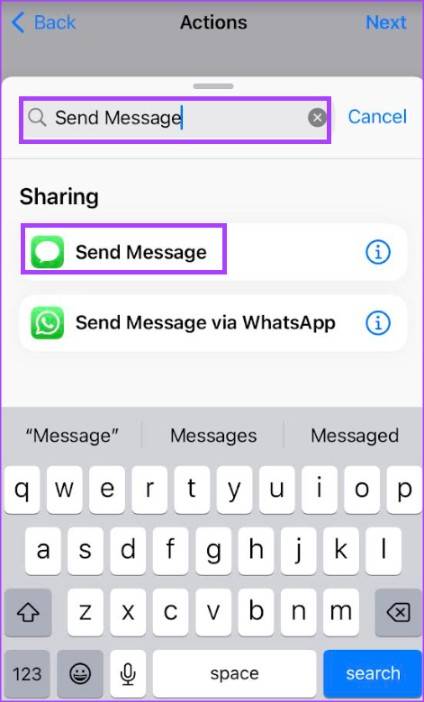
- 在“操作”页面上,点击带有蓝色突出显示的消息文本,然后输入您的文本。
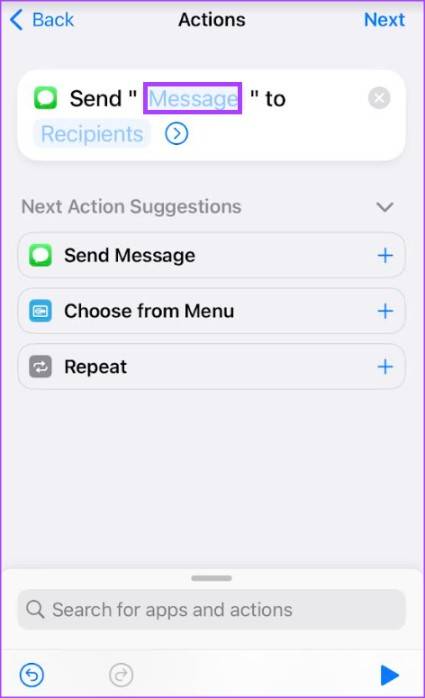
- 完成输入文本后,点击收件人,将启动一个弹出窗口。
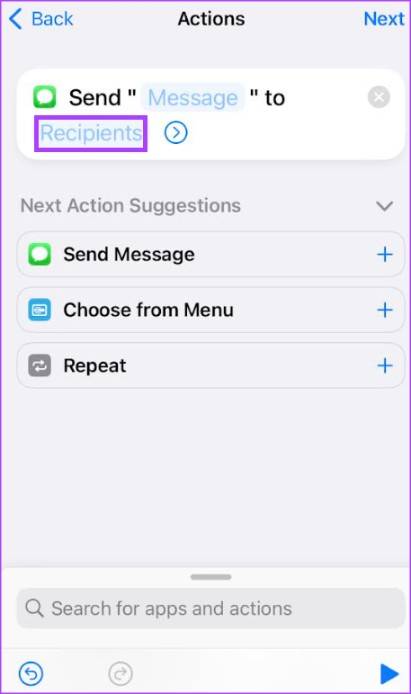
- 选择消息收件人并点击完成以返回到“操作”页面。
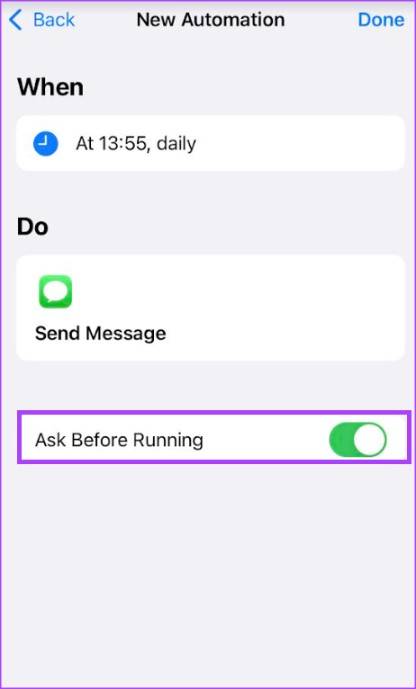
- 点击完成确认新设置。
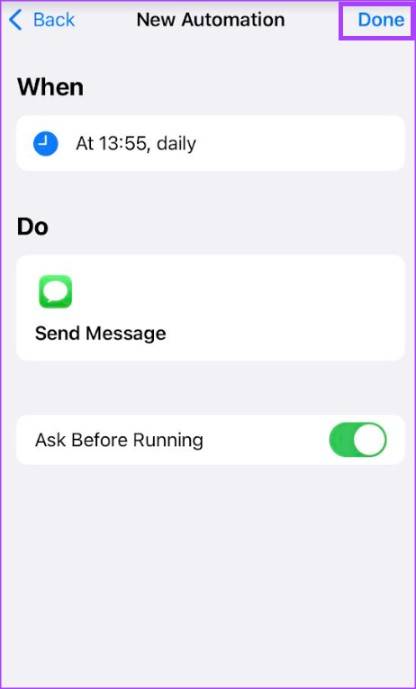
然后,您会在消息发送之前收到通知,您必须确认,然后点击运行以启动该过程。
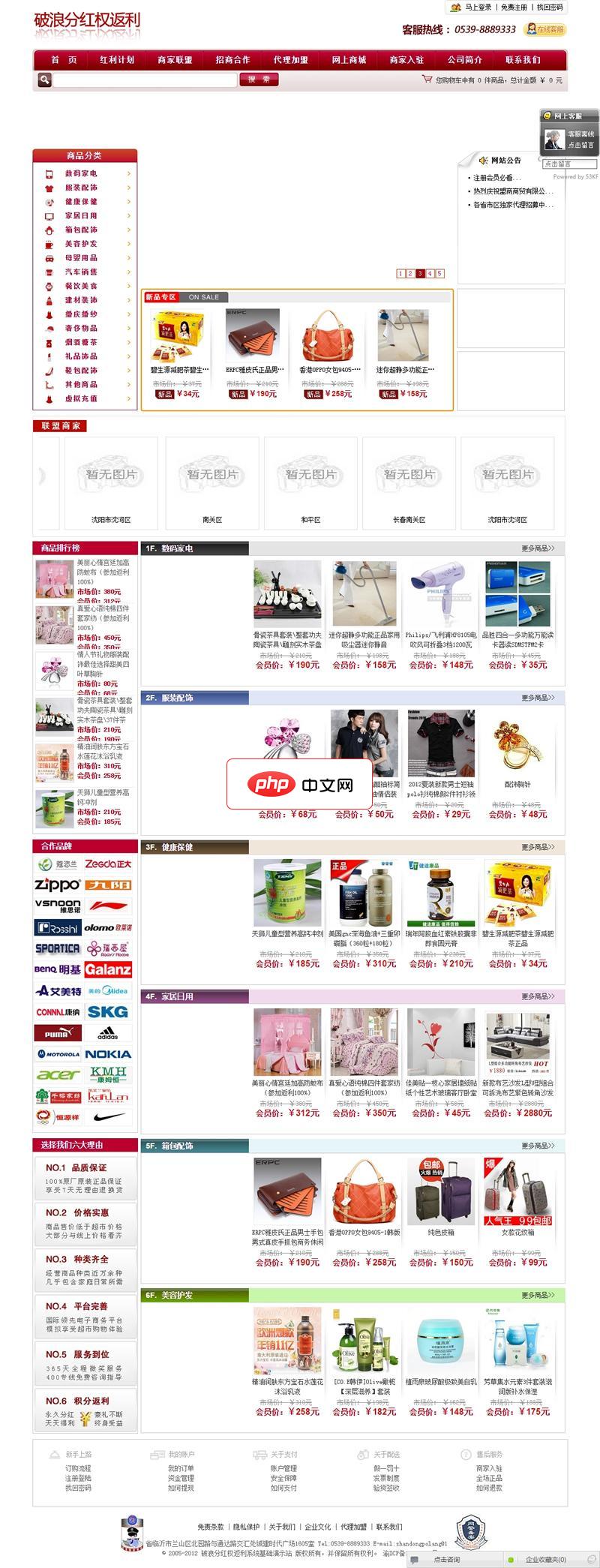
破浪分红权返利系统是在破浪直销系统的基础上独立自主开发的一套稳定完善的购物商场网站管理系统,系统基于PHP+MYSQL开发,集购物商城、积分商城、商家联盟、会员营销机制等一体,模板与程序分离,集成网上支付,嵌入型短信应用API集成,使用简单、功能强大,多种返现模式可自由选择,为广大创业者者提供一个快速、高效、稳定、安全的电子商务系统。系统集O2O\C2C\B2C\B2B2C以及直销、分红、代理、分





























